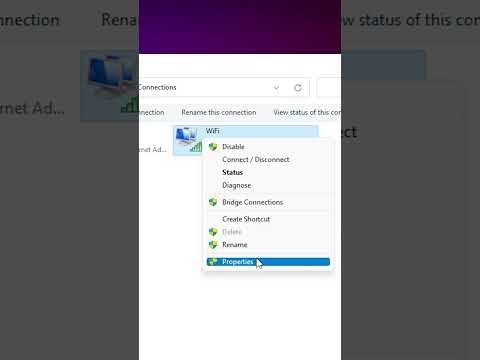Mes radome nemokamą įrankį, pavadintą "Ištrinti tuščią", kuriame ieškoma nurodyto kelio tuštiems aplankams ir tuštiems failams (failams, kurių dydis yra nulis) ir ištrinami iš pradžių giliausiomis keliomis. Pavyzdžiui, toliau nurodytoje struktūroje Folder2 šiuo metu nėra tuščia, bet taps tokia, kai EmptyFolder1 ir EmptyFolder2 bus ištrinti. Ištrinti tuščią ištrins EmptyFolder1 ir EmptyFolder2, tada atraskite, kad aplankas 2 yra tuščias ir jį ištrinti.
c:Folder1Folder2EmptyFolder1
c:Folder1Folder2EmptyFolder2
Ištrinti tuščią (DelEmpty.exe) yra komandinės eilutės įrankis, tačiau tai labai greita ir paprasta naudoti. Norėdami jį naudoti, atidarykite komandų eilutės langą. Lengviausias būdas tai padaryti - perkelti dešiniuoju pelės mygtuku spustelėkite aplanką, kuriame yra failas DelEmpty.exe, ir iššokančio meniu pasirinkite Open command window.

Tuščios komandos formatas yra toks:
DelEmpty.exe OPTIONS [PATH]
Šios OPTIONS galima naudoti komandoje:
| -f | ištrinti failus dydžio nulis |
| -d | ištrinti tuščius katalogus |
| -v | verbose režimas |
| -c | patvirtinimo režimas (rodo, kas buvo ištrintas) |
| -s | įtraukti pakatalogius |
| -l | sąrašas, kas bus ištrinta (mažosios raidės L - iš tikrųjų neištrina tuščių aplankų ar tuščių failų) |
| -i | ištrinti be (y / n) eilutę |
Pavyzdžiui, norėdami ištrinti tuščius katalogus ir tuščius pakatalogius kataloge mydata C:, komandų eilutėje įveskite šią komandą ir paspauskite Enter.
DelEmpty.exe -d -s c:mydata

DelEmpty.exe -d -s -y c:mydata

DelEmpty.exe -d -s -f c:mydata

DelEmpty.exe -d -s -f -l c:mydata

DelEmpty.exe -d -s -f -c -y c:mydata


Šis patogus nemokamas įrankis turėtų padėti jums išlaikyti kietąjį diską nuo pašalinių katalogų ir failų. Tačiau būkite atsargūs, naudodami įrankį "Ištrinti tuščią". Kai kurioms programoms gali reikėti tuščių aplankų, kad jie būtų tinkamai paleisti, todėl būtinai neištrinkite nieko, ko nesate tikri.